취업지원관으로 학교에 들어오고 나서 보니 다른 분들의 컴퓨터는 프린터랑 네트워크 연결이 되어 있는데 저만 안 되어 있었어요. 특이하게도 이 학교는 전산실이나 컴퓨터를 따로 관리해주는 분이 안 계시고 어떤 분이 순회하듯 돌아다닐 때 말씀드려야 하는 방식?
그래서 처음엔 스캔할 때마다 매번 USB에 담았는데 어느 순간 부터 넘나 귀찮아져서 네트워크 설정 방법을 찾아보았습니다.
1. 신도리코 네트워크를 잡는 방법은 아래 두 페이지를 보면 간단히 하실 수 있고요.
https://blog.naver.com/hakarashi/221223870427
✔복합기 스캔 연결방법, 복사기 프린터 스캔설치, 스캔설정하는 법(FTP방식 / 신도리코,코니카미
복합기 스캔 연결방법 / 복사기 프린터 스캔폴더 생성&설정 하는 법 - SMB 방식이 안될 때, FTP ...
blog.naver.com
[신도리코] 복합기(복사기) 스캔 설정 방법 (ftp편)
업 무 보 고 서 < 신도리코 복합기(복사기) 스캔 설정 방법 (ftp편) > 결재 나 님 너 님 보 고 안 건 진 행 사 항 신도리코 복합기(복사기)의 ftp 스캔 개념과 설정하는 방법을 안내한다 2021.1.1 보 고
uuitem.tistory.com
2. 잘 쓰다가 갑자기 신도리코 프린터기에서 "네트워크를 찾을 수 없습니다"라는 메세지가 나오면서 스캔이 안 될 경우 해결 방법은 아래에서 확인하시면 됩니다. 바이러스 먹은 줄 알고 깜짝 놀랐는데 정보를 공유해주신 좋은 분들 덕분에 잘 해결 됐어요~
https://kakao-pc.tistory.com/90
신도리코 복합기 스캔 설정
신도리코 복합기에서 스캔을 하여 네트워크에 연결된 개인 PC에 자동으로 pdf 파일을 저장하는 방법 공유합니다. 신도리코 사이트에서 명시된 내용대로 설정을 하였지만, 복합기에서 [서버 연결
kakao-pc.tistory.com
아마 제어판에서 FTP Utility를 실수로 지우면 네트워크를 찾을 수 없습니다라는 메세지가 나올 거에요. 제가 그랬거든요.
그러니 2번 대로 하시고 컴퓨터를 재부팅하면 이런저런 네트워크 쓸거야? 라는 팝업에 어, 어, 어! 라고 답하시면 됩니다.
3. 만약 프린터기가 안 잡혀 있다면 프린터기 드라이버 부터 까세요.
PC본체가 고장나서 급하게 부서 노트북을 사용하려니 프린터가 연결이 안 되어 있네요. 어흥!
저희 부서 신도리코는 D410이라서 신도리코 D410 으로 검색 후 나오는 드라이버로 깔았습니다.
https://www.sindoh.com/ko/customer/total-search-result.php?key_word=D410
신도리코 > 고객지원 > | 신도리코
고객지원센터 1588-5850 평일 09:00 ~ 18:00 (토,일요일 및 공휴일 휴무)
www.sindoh.com
그 다음 네트워크 IP주소에 IP 입력! IP는 프린터기 처음화면에서 장치정보표시 눌러서 확인하세요.

신도리코 복합기 IP주소 보는 방법은 우측 메뉴 버튼 누르고 아래 유틸리티 폴더 클릭
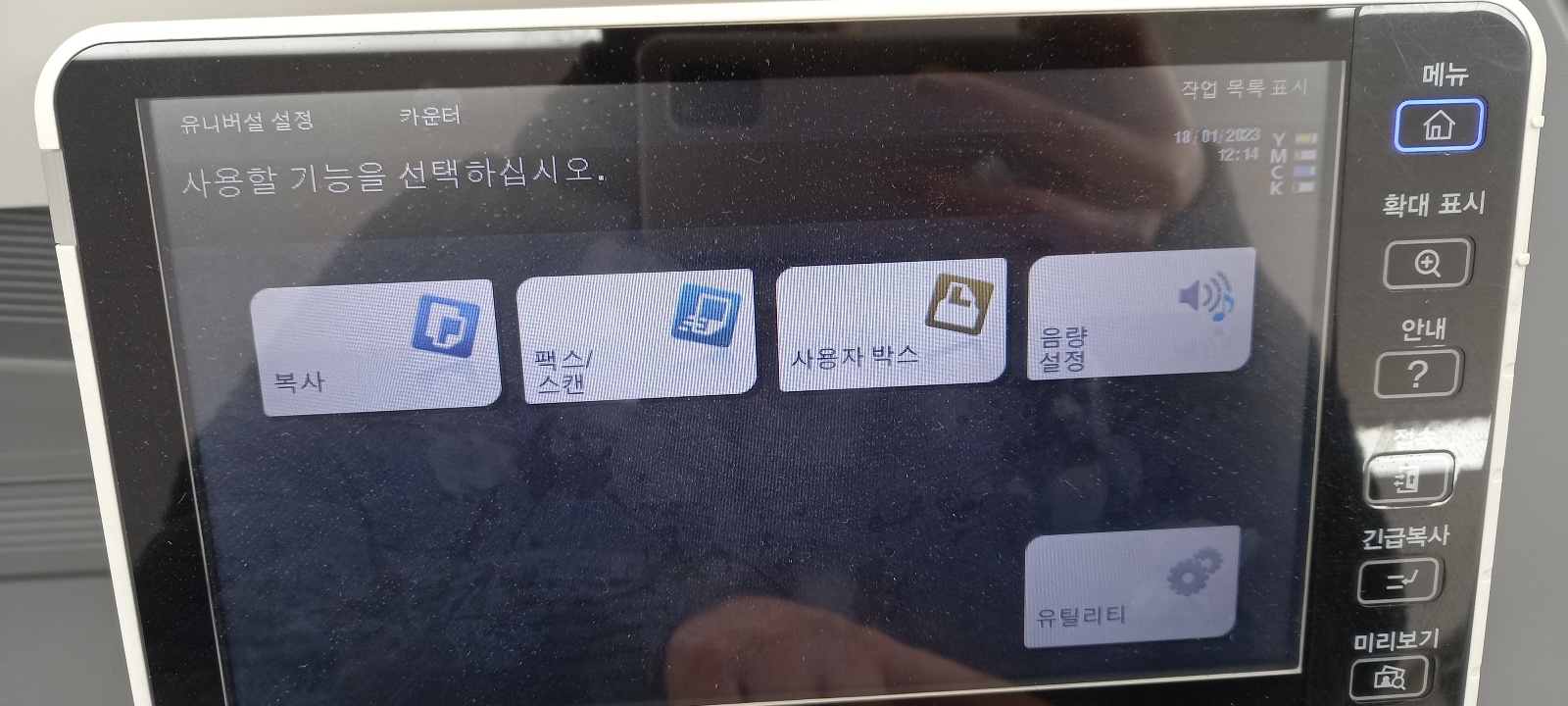
아래 나오는 장치정보표시 누르면


드라이버 설정이 끝나면 제어판에서 아까는 없던 프린터기가 설치되어 있을 겁니다.

테스트 출력해보니 잘 된다요~ 여러분도 해피 설치하시길 바래요~
'유용한정보' 카테고리의 다른 글
| 강북구 구민운동장 코로나 선별진료소에서 검사 받고 왔습니다. (0) | 2021.07.04 |
|---|---|
| 방송통신대학은 제출한 과제나 졸업 논문을 보관하고 있지 않다고 한다. (0) | 2021.07.02 |
| 올 해 상반기에 잘 한 것 중 하나는 아이라인 시술♡ (0) | 2021.07.01 |
| 교육부 나이스 시스템 출장기안 올리는 방법 (0) | 2021.06.10 |
| 구글 이메일 gmail 보내는 사람 이름 변경 안 될 때(이름 변경, 이름 아예 안 보이게 하기) (0) | 2021.06.04 |



댓글